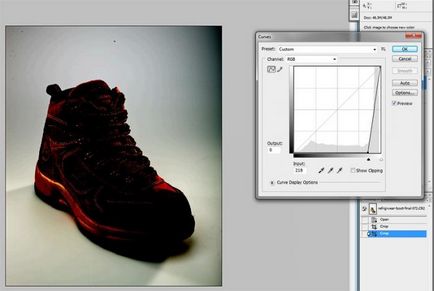Як зробити фон білим у фотошопі інструкція для новачків
Сьогодні ви дізнаєтеся, як зробити фон білим в Фотошопі. Це може стати в нагоді, коли у вас є відмінна фотографія з вашим зображенням, але на ній присутній небажаний фон. Звичайно, можна використовувати не тільки білий колір, але і будь-який інший, який вам більше подобається. Складність цього уроку полягає не у виборі відтінку фарби, а в позбавленні від небажаного фону. Ми будемо розглядати кілька варіантів виконання цієї операції. Я постараюся максимально просто пояснити, як зробити фон білим в Фотошопі.
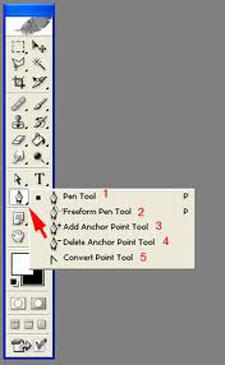
Перед тим як описувати безпосередні інструкції, спочатку потрібно зрозуміти, чому не можна використовувати тільки одну з них. Справа в тому, що фотографії мають свій індивідуальний фон. Тому не можна ніколи передбачити, що буде перебувати на задньому плані в вашому знімку. Білий фон для фото може призначатися за допомогою декількох об'єднаних способів. Який метод підійде для вашого знімка, вирішувати тільки вам. Якщо ви не можете точно визначити, то використовуйте їх все по порядку.
Найпростіший спосіб полягає в застосуванні інструменту «заливка» (гаряча клавіша G). Вибирайте потрібний колір через палітру і тисніть на ту область, яку бажаєте зафарбувати. Даний метод не підходить, якщо на задньому плані присутня безліч дрібних деталей. Тоді вам доведеться зафарбовувати кожну частину окремо. На це може піти чимало дорогоцінного часу. Плюс, завжди можуть залишитися незафарбовані частини. Тоді вам доведеться вручну їх зафарбовувати з використанням гумки (E) або інструменту «кисть» (B).
Даний метод підходить в тому випадку, якщо фон складається з однорідного кольору або з градієнта. Тоді звичайна заливка виявиться безсилою. Але на допомогу приходять «коригувальні» шари. Знизу, в панелі шарів, є додаткове меню, де знаходиться кнопка зі спливаючої підказкою «створює коригувальний шар або шар заливку». Натискаємо на неї і знаходимо пункт «криві». Перед нами відкриється нове вікно, де нам потрібно вибрати піпетку зі спливаючої підказкою «зразок зображення для установки точки білого». Після цього натискаємо лівою кнопкою миші на фон і задній план стає білим. Але даний метод не є ідеальним, тому що через нього в деяких випадках змінюється основне зображення. Тому будьте акуратними.
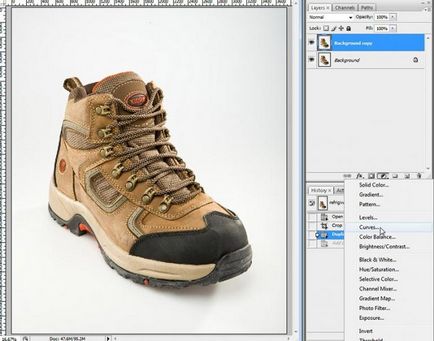
І нарешті, самий універсальний метод. За допомогою нього можна поставити будь-яке задній план, наприклад різнокольоровий або чорно-білий фон. Але на відміну від раніше викладених методів тут доведеться попрацювати вручну. Суть цього способу полягає в тому, щоб відокремити основне зображення від фону і, відповідно, повністю видалити задній фон. Зробити це можна з використанням будь-якого інструменту виділення, наприклад пера (P). Це засіб дозволяє максимально точно визначити виділену область.